स्पॉटिफाई को ठीक करने के 4 तरीके डिस्कॉर्ड पर नहीं दिख रहे हैं (09.15.25)
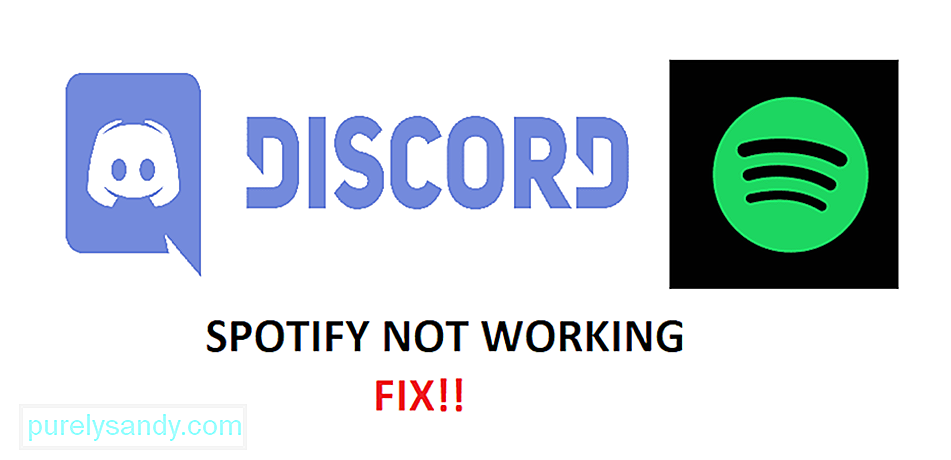 स्पॉटिफाई ऑन डिसॉर्डर नहीं दिखा रहा है
स्पॉटिफाई ऑन डिसॉर्डर नहीं दिखा रहा हैSpotify दुनिया की सबसे लोकप्रिय म्यूजिक स्ट्रीमिंग सेवाओं में से एक है। Spotify के माध्यम से, उपयोगकर्ताओं को अनगिनत गाने और संगीत सुनने की अनुमति है। वे गानों की अपनी लाइब्रेरी बना सकते हैं और उन्हें अन्य उपयोगकर्ताओं के साथ साझा कर सकते हैं।
इससे भी बड़ी बात यह है कि उपयोगकर्ताओं को उनके द्वारा सुने जाने वाले गीत के प्रकार के अनुसार बार-बार अनुशंसाएं प्राप्त होंगी। फिर आप उन्हें अपने पसंदीदा में जोड़ सकते हैं और जब चाहें उन्हें सुन सकते हैं। दुनियाभर में इसके लाखों यूजर्स हैं। हालांकि, Spotify जरूरी नहीं कि हर क्षेत्र में उपलब्ध हो।
लोकप्रिय डिस्कॉर्ड सबक
आपकी स्थिति उस गतिविधि के प्रकार के आधार पर दिखाई देगी जिसमें आप वर्तमान में हैं। उदाहरण के लिए, यदि आप स्पॉटिफ़ का उपयोग कर रहे हैं, तो डिस्कॉर्ड स्पॉटिफ़ पर गाने चलाने के रूप में आपकी स्थिति दिखाएगा। दुर्भाग्य से, कई उपयोगकर्ताओं ने एक समस्या का सामना करने की सूचना दी है जहां डिस्कॉर्ड Spotify स्थिति नहीं दिखाता है। अधिकांश उपयोगकर्ताओं को यह पता नहीं होता है कि वे इस समस्या का सामना क्यों कर रहे हैं।
यही कारण है कि आज; हम कुछ संभावित कारणों को सूचीबद्ध करेंगे जिनकी वजह से आपको इस समस्या का सामना करना पड़ सकता है। हम यह भी बताएंगे कि समस्या को ठीक करने के लिए आप क्या कर सकते हैं। तो, बिना समय बर्बाद किए, चलिए शुरू करते हैं!
हालांकि यह ज्यादा कुछ नहीं करना चाहिए, फिर भी यह इसके लायक है कोशिश कर रहे हैं। हमारा सुझाव है कि आप Spotify और Discord दोनों को फिर से स्थापित करने का प्रयास करें। साथ ही अपने खातों से साइन आउट करने और फिर से साइन इन करने का प्रयास कर रहे हैं।
इससे किसी भी अनावश्यक बग को समाप्त कर देना चाहिए जिसके कारण Discord उपयोगकर्ता की स्थिति को ठीक से नहीं दिखा सकता है। किसी भी मामले में, वास्तव में आपकी समस्या का कोई गारंटीकृत समाधान नहीं है, लेकिन इससे आपको प्रयास करने में कोई दिक्कत नहीं होगी। अगर यह कुछ भी नहीं करता है, तो अगले चरण पर आगे बढ़ें।
इसकी अत्यधिक संभावना है कि आपने कनेक्ट नहीं किया है अपने Spotify खाते में कलह। यदि आपने नहीं किया है, तो आपको ऐसा करने की आवश्यकता होगी। बस निचले बाएं कोने पर स्थित गियर आइकन पर क्लिक करके डिस्कॉर्ड सेटिंग पर जाएं।
अब आप सेटिंग्स का एक गुच्छा देखेंगे। कनेक्शन्स पर जाएं। यदि आपने Spotify को अपने खाते से नहीं जोड़ा है, तो आपको खातों को एक साथ जोड़ने का विकल्प देखना चाहिए। बस Spotify चुनें और अपने खाते में लॉगिन करें। अगर आप पहले से ही खातों को कनेक्ट कर चुके हैं, तो हमारा सुझाव है कि आप इन खातों को हटा दें और उन्हें फिर से कनेक्ट करें।
इससे ठीक करने में मदद मिली है कई उपयोगकर्ताओं के लिए समस्या। सरल शब्दों में, उन्हें जो करना था, वह था Spotify खातों को Discord Connection सेटिंग्स से हटाना। फिर, उन्हें Discord और Spotify दोनों से लॉग आउट करना पड़ा। अब, अपने सभी ब्राउज़र के कैशे और पासवर्ड को साफ़ करके आगे बढ़ें।
सुनिश्चित करें कि आप एक व्यवस्थापक के रूप में Discord और Spotify दोनों चलाते हैं। इन दोनों खातों में लॉग इन करें। अब, एक बार फिर कनेक्शन सेटिंग्स पर नेविगेट करके Spotify को डिस्कॉर्ड से कनेक्ट करें। हम अनुशंसा करते हैं कि आप इस प्रक्रिया के लिए अपने ब्राउज़र पर डिस्कॉर्ड का उपयोग करने का प्रयास करें।
अधिकांश उपयोगकर्ता अक्षम करना पसंद करते हैं उनकी स्थिति। विभिन्न कारणों से, वे उस प्रोग्राम या गेम की स्थिति को अक्षम कर सकते हैं जो वे वर्तमान में खेल रहे हैं। इसके अलावा, जिन खिलाड़ियों ने अपनी स्थिति को ऑफ़लाइन या कुछ इसी तरह सेट किया है, वे उचित स्थिति नहीं दिखाएंगे।
सबसे पहले, डिस्कॉर्ड की सेटिंग में जाएं और जांचें कि शो स्थिति सेटिंग सक्षम हैं या नहीं। साथ ही, सुनिश्चित करें कि Discord Spotify का पता लगा रहा है। कभी-कभी, आपको किसी सॉफ़्टवेयर या गेम को अपनी स्थिति के रूप में दिखाने से पहले मैन्युअल रूप से उसका पता लगाना पड़ सकता है। अंत में, सुनिश्चित करें कि आपकी स्थिति ऑनलाइन पर सेट है।
नीचे की रेखा
डिस्कॉर्ड पर Spotify के न दिखने को ठीक करने के ये 4 सबसे आसान तरीके हैं। इन चरणों में से प्रत्येक का पालन करना सुनिश्चित करें। जब तक आप लेख के अंत तक पहुँचते हैं, तब तक आप आसानी से समस्या का निवारण करने और अच्छे के लिए समस्या का समाधान करने में सक्षम हो जाते हैं।
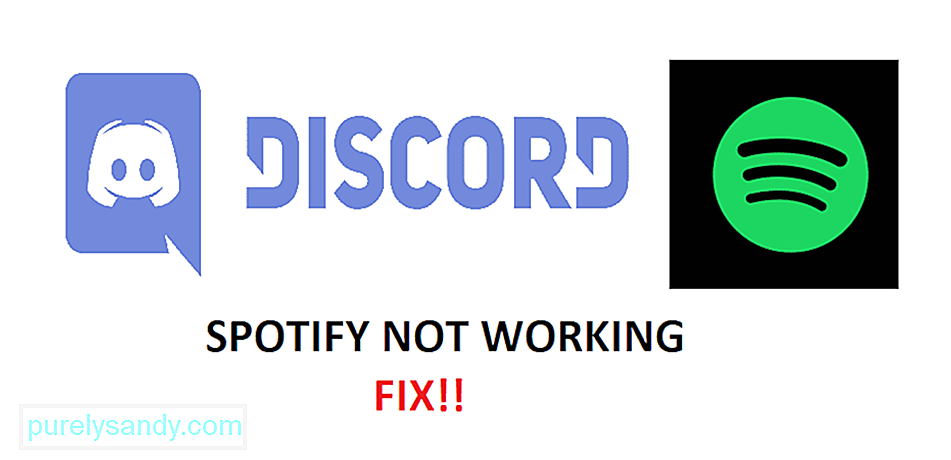
यूट्यूब वीडियो: स्पॉटिफाई को ठीक करने के 4 तरीके डिस्कॉर्ड पर नहीं दिख रहे हैं
09, 2025

